Содержание
Lenovo – это компания, которая была основана на государственные средства Китая и до определенного момента занималась лишь поставкой компьютерного оборудования. После успешной смены названия, производитель совершил ряд выгодных сделок по выкупу различных ИТ-подразделений по всему миру, а в 2012 году занял первое место по количеству проданных компьютеров. На этом компания не остановилась и начала свою экспансию на рынок сенсорных устройств, где девайс Lenovo Yoga Tablet 10 произвел небывалый фурор.
Так сложилось, что планшет – это обычно, прямоугольное устройство правильной формы и любой отход от этого стандарта вызывает неподдельный интерес во всем мире. Презентация таблетки происходила в Милане, а это город-моды и было бы глупо считать, что он был выбран случайно.
Дизайнерские изыски
Рассматриваемый планшет очень сильно отличается от обычных Android-гаджетов дизайн, которых, к слову, очень приелся и не вызывает никаких восторженных ощущений. Лицевая панель устройства покрыта защитным стеклом, где в верхней части стандартное положение заняли: фронтальная камера и датчик освещения.

Экран девайса имеет очень широкую окантовку – это позволяет держать его в любом положении, но продуманная до мелочей конструкция неловко подталкивает пользователя исключительно к блокнотной ориентации. Леново Йога 10 имеет необычную ширину, которая ближе к нижней части увеличивается до 2 сантиметров и вытекает в цилиндрическую форму.

Там производитель спрятал очень емкий аккумулятор, а не обычная форма относит нас в те времена, когда люди массово пользовались печатной продукцией. Корпус планшета выполнен из фактурного пластика, а вот каркас и функциональная подставка на обратной стороне сделаны из алюминия.
Предполагалось, что все устройство будет из алюминия, но во избежание экранирования беспроводного соединение: от этой идеи решили отказаться.
Элементы управления и слоты
Устройство очень удобно в использовании, все элементы нашли свое место. С левой стороны расположились:
- Неприметная клавиша громкости;
- Отверстие микрофона;
- Аудиоразъем интегрирован в цилиндр.

С другой стороны, можно найти универсальный USB порт, который поддерживает режим OTG и кнопка включения в размер цилиндра – ее сложно не заметить на ощупь, возможно, в этом и была задумка разработчика.

А вот слот для внешней карты памяти и SIM-карты заняли нестандартное положение, а именно были скрыты под металлической подставкой – вполне себе защищенное место.

К сожалению, как и большинство Android-устройство девайс Lenovo Yoga Tablet 10 не отличается богатой комплектацией, в запасе идет только сборное зарядно устройство и документация.
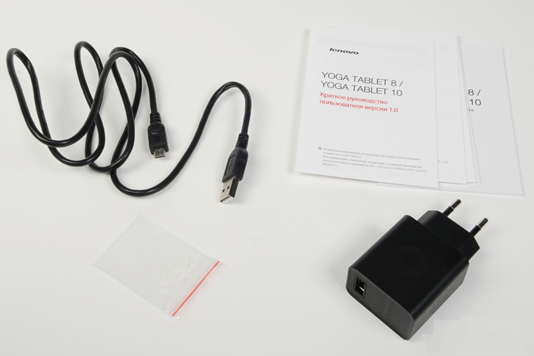
За дополнительные деньги, пользователь может приобрести фирменную док-станцию к планшету, которая может выполнять роль жесткой крышки и чехол со специальным карманом для цилиндра.
Технические характеристики
| Операционная система | Android 4.2 и фирменный графический интерфейс, плюс официальные обновления |
| Процессор | Четырехъядерный MediaTek MT8125 с частотой 1,2 ГГц |
| Экран | Сенсорный 10-дюймовый, матрица IPS и разрешение 1280х800 точек сильно разочаровало |
| ОЗУ | 1 ГБ |
| Графическое ядро | PowerVR SGX 544 |
| Память | 16/32 ГБ и слот для flash-карт |
| Датчики | Света, акселерометр, функция вибрации и компас |
| Камеры | 1,6 МП – фронтальная и 5 МП основная с автофокусом |
| Беспроводные модули | Bluetooth, GPS, Wi-Fi и 3G опционально |
| Размеры | 261х180х(3–8.1) миллиметров |
| Масса | 605-610 грамм |
| Время автономной работы | До 18 часов в режиме беспроводной связи |
На данный момент Lenovo Yoga Tablet 10 имеет несколько модификаций – это HD+, где используется новый центральный процессор, увеличена оперативная память, разрешение экрана и основной камеры. И полностью измененный планшет второго поколения на базе операционной системы Windows 8.1. Успех такого формата подтолкнул производителя развивать линейку в различных направлениях, а вот удачно ли – решать только покупателям.
Обзор операционной системы
Как упоминалось ранее, на планшете предустановлена ОС Android версии 4.2 с фирменной оболочкой, которая придается устройству характерный шарм, хотя и не без недостатков. Многие компании начали отказываться от стандартного меню приложений в пользу «безразмерного» рабочего стола.
Если вы долго не можете привыкнуть к такой особенности, то специальный Launcher сделает все, как было в более ранних версиях Android.
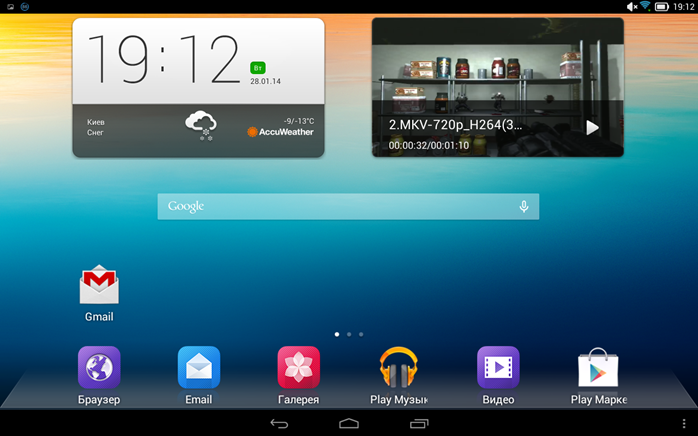
Пользователи отмечаются, что нет возможности создавать папки приложений, надеемся, что такой недочет будет исправлен при первых же обновлениях для девайса Lenovo Yoga Tablet 10. Ведь поначалу все выглядит эстетично, но по мере увеличения количества приложений уже сложно в чем-то разобраться. А пролистывание бесконечно количества столов в поиске нужного ярлыка доставляет некоторый дискомфорт.
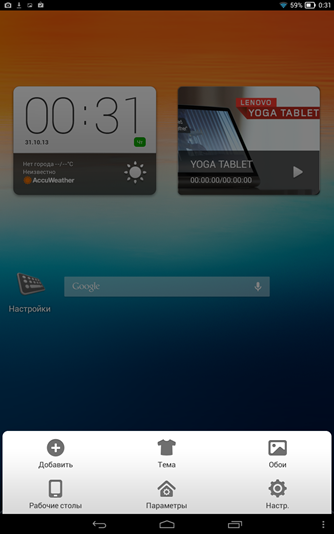
Несмотря на очень приятное графическое оформление, оболочка практически лишена какой-либо функциональности, но при этом грех жаловать на ее скорость работы. Несомненно, пользователи останутся довольны, тем более что у половины, если не больше, есть с чем сравнивать работу графического интерфейса.
Настройки системы
Первое пункт, который следует посетить – это, конечно же, подробная информация об планшете. Помимо указанных версий: операционной системы, модулей связи, сборок и ядра, пользователь можно самостоятельно проверять обновления.
Теперь поднимемся в самый верх списка в параметр беспроводного подключения, теперь он называется WLAN. Скорей всего, большинство пользователей уже привыкли к Wi-Fi, но от смены названия, функция этого пункта настроек не меняется.
Активируем переключатель и ожидаем появления свободных точек в правом меню. Выбираем из списка необходимую и нажатием подключаемся к ней: вводим пароль и ожидаем пока устройству Lenovo Yoga Tablet 10 будет выделен собственный ip-адрес.
Интеллектуальная панель
Планшет также может похвастаться очень мощной боковой панелью, для которой даже специально был выделен пункт в настройках. Такая фишка понравится тем, кто не любит тратить время в пустую.
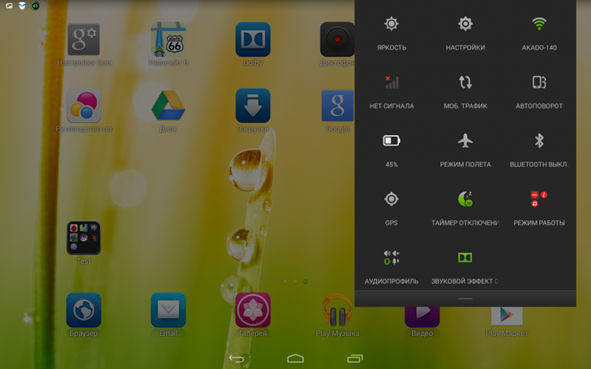
Помимо этого, таблетка может удивить набором предустановленных приложений в перечень, которых входит:
- SECUREit – очень мощная антивирусная программа со всевозможными настройками;
- Диспетчер питания, который оптимизирует работу гаджет и при правильной настойки помогает экономить до 30% заряда аккумулятора;
- ES Проводник – это функциональный файловый менеджер: предыдущие версии, которого зарекомендовали себя с хорошей стороны.
Конечно, все это партнерские программы, которые могут быть удалены и вместо них поставлены более удобные и знакомые владельцу – ограничений в этом направлении нет. Lenovo Yoga Tablet 10 получился очень даже интересным планшетом и только в плане внешнего вида, а в его обновленных версиях разработчики попытались исправить все недочеты и добавили много новых функций.
Системное обслуживание
На то он и Android, что иногда все-таки происходят сбои: не такие глобальные, как на первых версиях, но все равно доставляет немало хлопот владельцам. Некоторые пользователи жалуются, что обновления до 4.4 не приходят по воздуху, тогда единственный выход – это установка через компьютер.
Установка драйвера на компьютер
Именно на этом шаге у многих пользователей возникает проблемы, ведь от правильной установки драйвера и зависит весь процесс прошивки и взаимодействия с компьютером. Скачиваем по ссылке архив для Windows 7: http://vk.cc/414pV0, а для восьмерки отдельные: http://vk.cc/414r6i.
Скачиваем архив и достаем из него драйвера, заходим в диспетчер устройств, выключаем Lenovo Yoga Tablet 10 и подготавливаем оригинальный USB-шнур. Подключаем планшет, заходим во вкладку Вид и включаем режим отображения скрытых устройств, потому что большинство пользователей не успевают за 2 секунды выполнить обновление драйвера.
Находим выделенный девайс в списке, правой кнопкой и обновить драйвер. Выбираем указать самостоятельно на диске и указываем путь на только что разархивированный архив. Все после успешной можно переходить к следующему пункту – прошивка.
Альтернативный способ: все файлы с разрешение inf копируем в директорию Windows\inf и при следующем подключении драйвера установятся автоматически.
Подготовка к прошивке
По адресу вы можете загрузить прошивку для Wi-Fi версии: http://vk.cc/416KuH.
Ссылка на образ Android 4.4 для Wi-Fi/3G модели:
В архиве с прошивкой в папке UpgradeTool находится приложение Flash tool с помощью которого и будет обновляться прошивка планшета. Запускаем программу от имени администратора, если у вас Windows 7/8.
В открывшемся окне нажимаем на выделенную кнопку и переходим в архив с прошивкой, где выбираем указанный файл. При возникновении ошибки либо смени версию самой программы, либо проверьте название папки в которой лежит исполнительный файл, что оно состояло только из латинских символов.
Прошивка Android-устройства
Нижнее поле заполниться необходимыми файлами для прошивки, теперь ставим галочку возле пункта DA DL и нажимаем на выделенную кнопку.
Если побегут линии прогресса, значит идет проверка целостности образов – необходимо немного подождать.
Теперь подключаем через USB выключенный Lenovo Yoga Tablet 10 и ожидаем завершения установки. Бывают случаи, когда прошивка самостоятельно не подхватывается (на экране планшета показывается зарядка), тогда отключаем USB, ждем около 45 секунд и заново подключаем к компьютеру.
Пользователю останется только дождаться появление долгожданного зеленого круга, теперь можно отключать таблетку и пробовать включить. Запуск, как правило, будет намного дольше, чем обычно – это нормально, паниковать не следует. После включения необходимо будет выполнить стандартную настройку: авторизация в Google и подключение к интернету.
Распространенные проблемы при прошивке
Одной из самых популярных ошибок сразу после нажатия на кнопку Firmware – это уведомление, в котором говорится, что не были корректно подгружены все модули прошивки.
И вправду, посмотри на выделенный раздел FAC и отсутствие галочки, как у соседних разделов. Выход один – это самостоятельно подгрузить его, ничего сложно в этом нет. Главное не перепутать файлы и выбрать нужный с тем же названием.
Нажимаем «Ок» в окне ошибки и нажимаем мышью на FAC два раза, после чего откроется проводник, в котором находим неподгруженный раздел, как показано на изображении. Теперь проверяем наличие всех галочка и можно смело продолжать прошивку девайса Lenovo Yoga Tablet 10, как было описано в предыдущем пункте.
Во время проверки целостности образов может также возникнуть ошибка из-за выделенного файла. Именно он и отвечает за процесс проверки, но из-за тех или иных сбоев может хранить в себе неправильную информацию. В этом случае, необходимо закрыть приложение, удалить файл и повторить процедуру еще раз.
Получение root-прав
Чтобы рутировать планшет под управление ОС Android 4.2, необходимо:
- Установить драйвера на компьютер;
- Скачать программу Kingo Root.
Включаем планшет, в настройках разрешаем установку из неизвестных источников и отладку по USB. Подключаем таблетку к компьютеру и нажимаем красную кнопку Root.
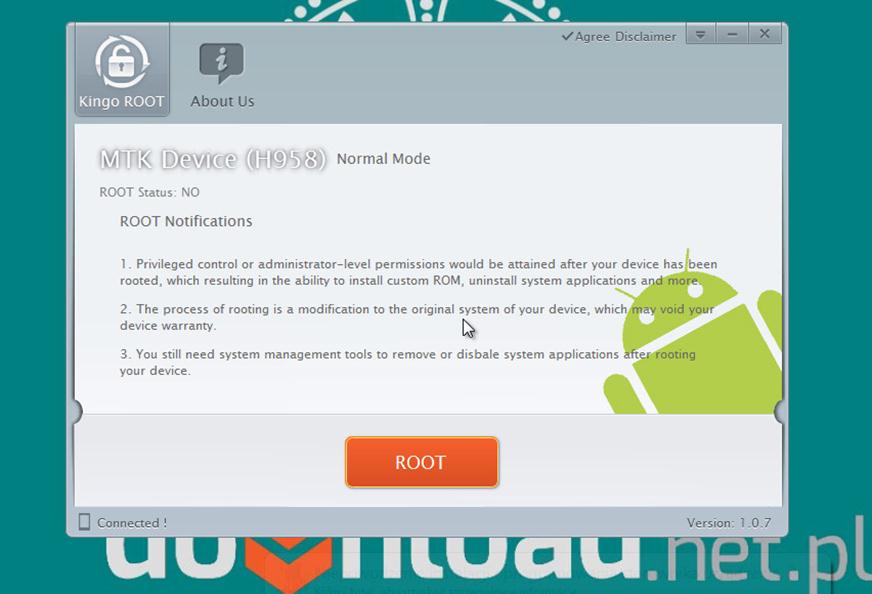
Если вы заранее не установили драйвера, то приложение попытается самостоятельно их подгрузить. Ожидаем пока Lenovo Yoga Tablet 10 сам перезагрузится – это и будет означать успешное рутирование.
Обратите внимание, что работа со сторонними приложениями может привести к аннуляции гарантии и даже к выходу устройства из работоспособного состояния.
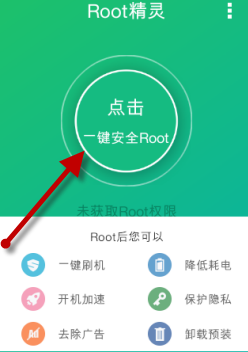
Для версии 4.4, подойдет мобильная версии приложения root genius, которую можно скачать по ссылке: http://vk.cc/41anb5. Процедура получения простая: разрешаем из неизвестных источников, запускаем и нажимаем кнопку, ждем завершения. Китайский интерфейс программы не должен вас смутить.
Ломанный загрузчик TWRP
Очень полезная модификация, особенно для тех, кто занимается разработкой приложений. Скачать архивы для модели с 3G модулем http://vk.cc/41aqRc и для Wi-Fi http://vk.cc/41aqYr.
К этому моменту на планшете уже должны быть установлены root-права и включена отладка по USB. Подключаем к компьютеру и запускаем из архива единственный файл с разрешением bat и ожидаем завершения процедуры установки. Теперь необходимо сразу же зайти в Recovery или после следующей перезагрузки восстановится официальный загрузчик.
Выключаем планшет и зажимаем Power, следом одновременно две клавиши громкости и на экране появится пункт меню Recovery – выбираем его кнопками громкости +/-.
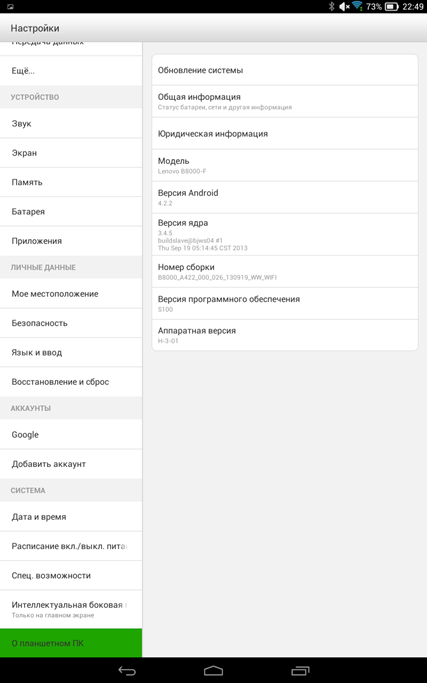
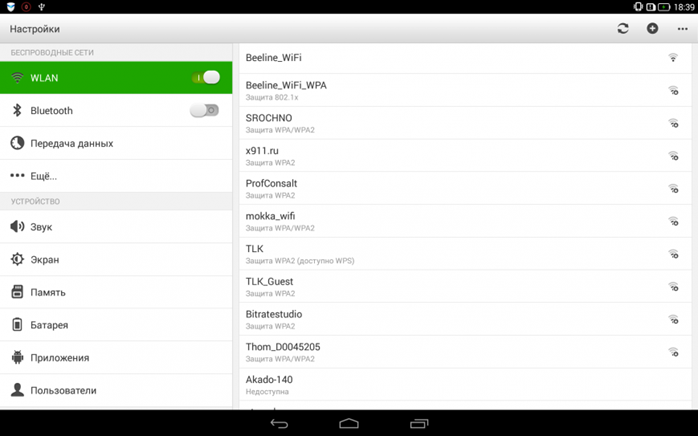
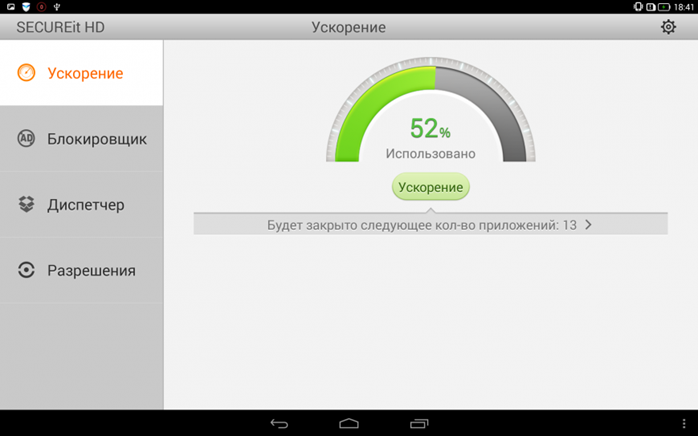
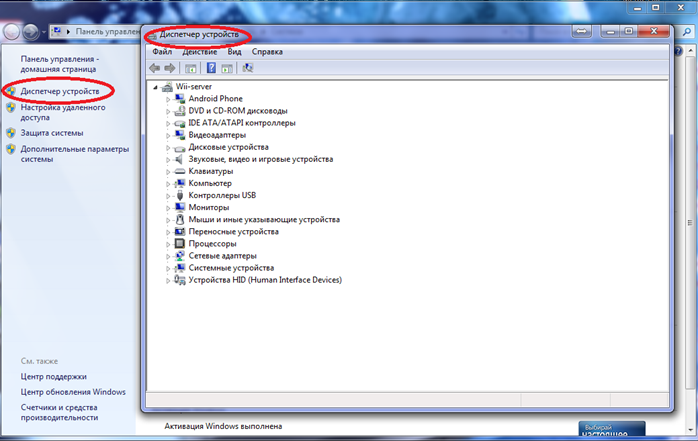
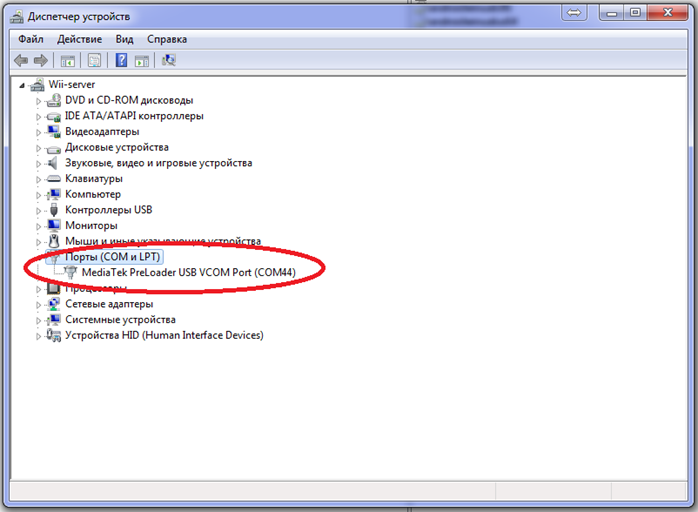
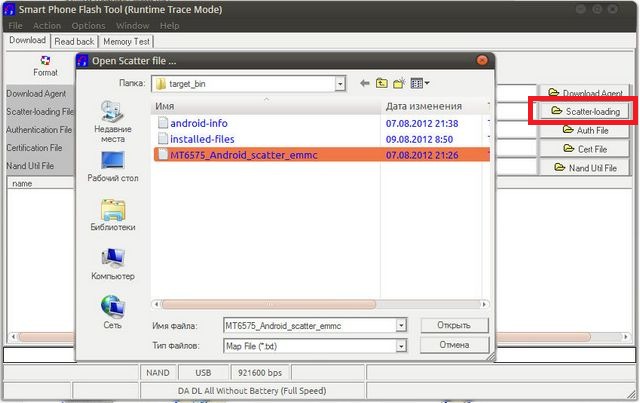
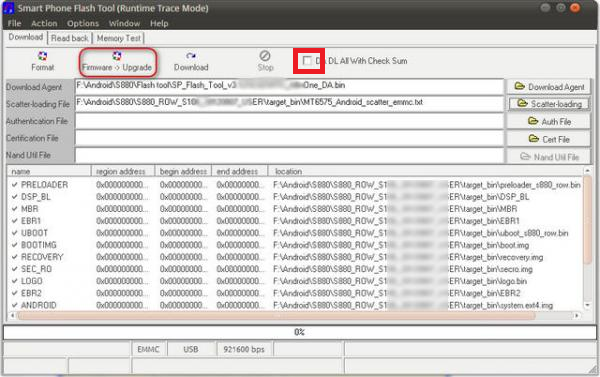
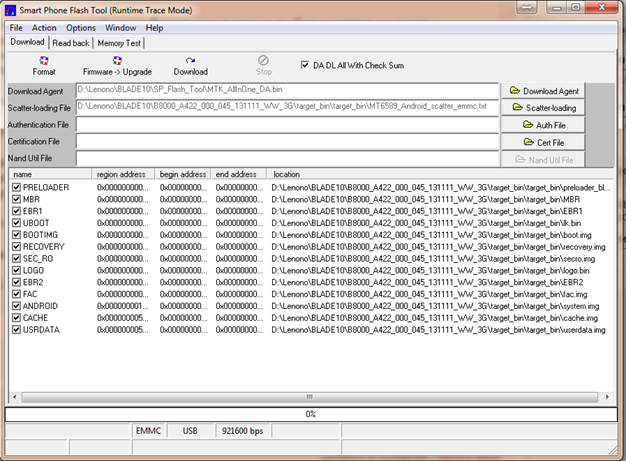
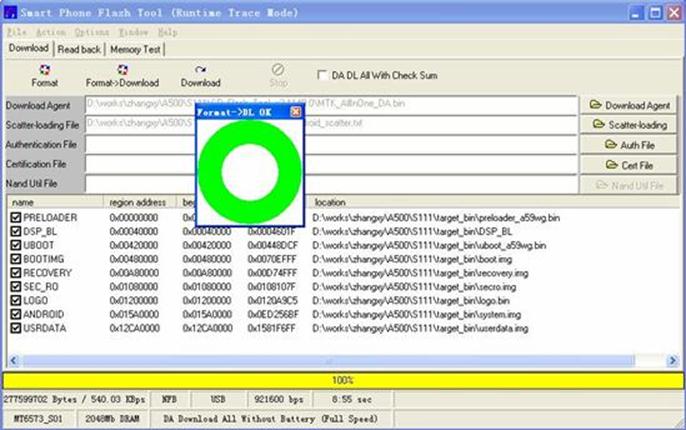
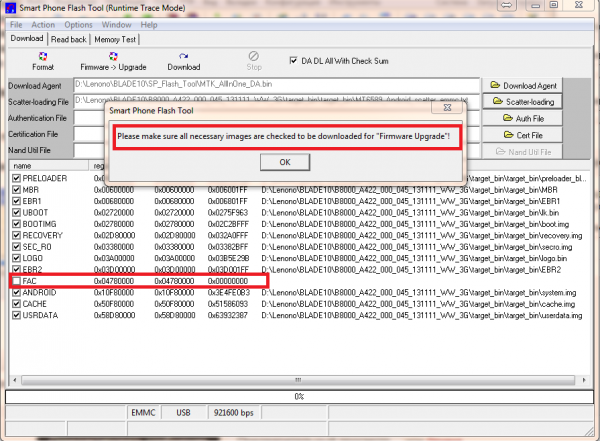
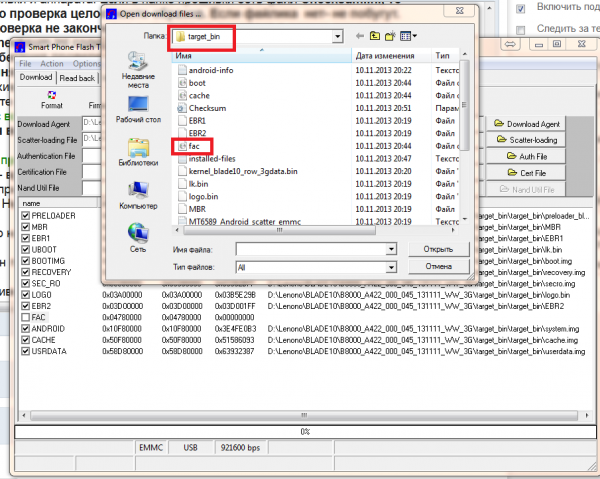
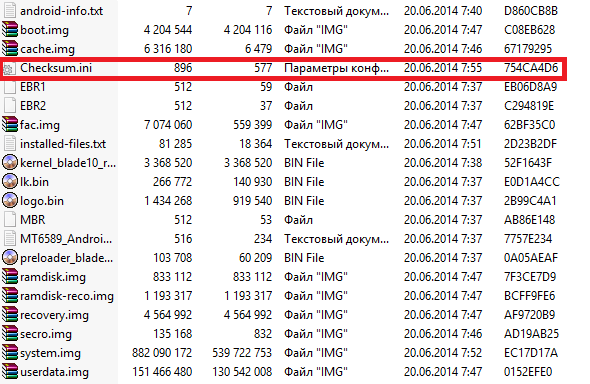
ПОСЛЕДНИЕ КОММЕНТАРИИ